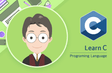인프런 커뮤니티 질문&답변
gcc main.c 컴파일 안됨
작성
·
1.2K
1
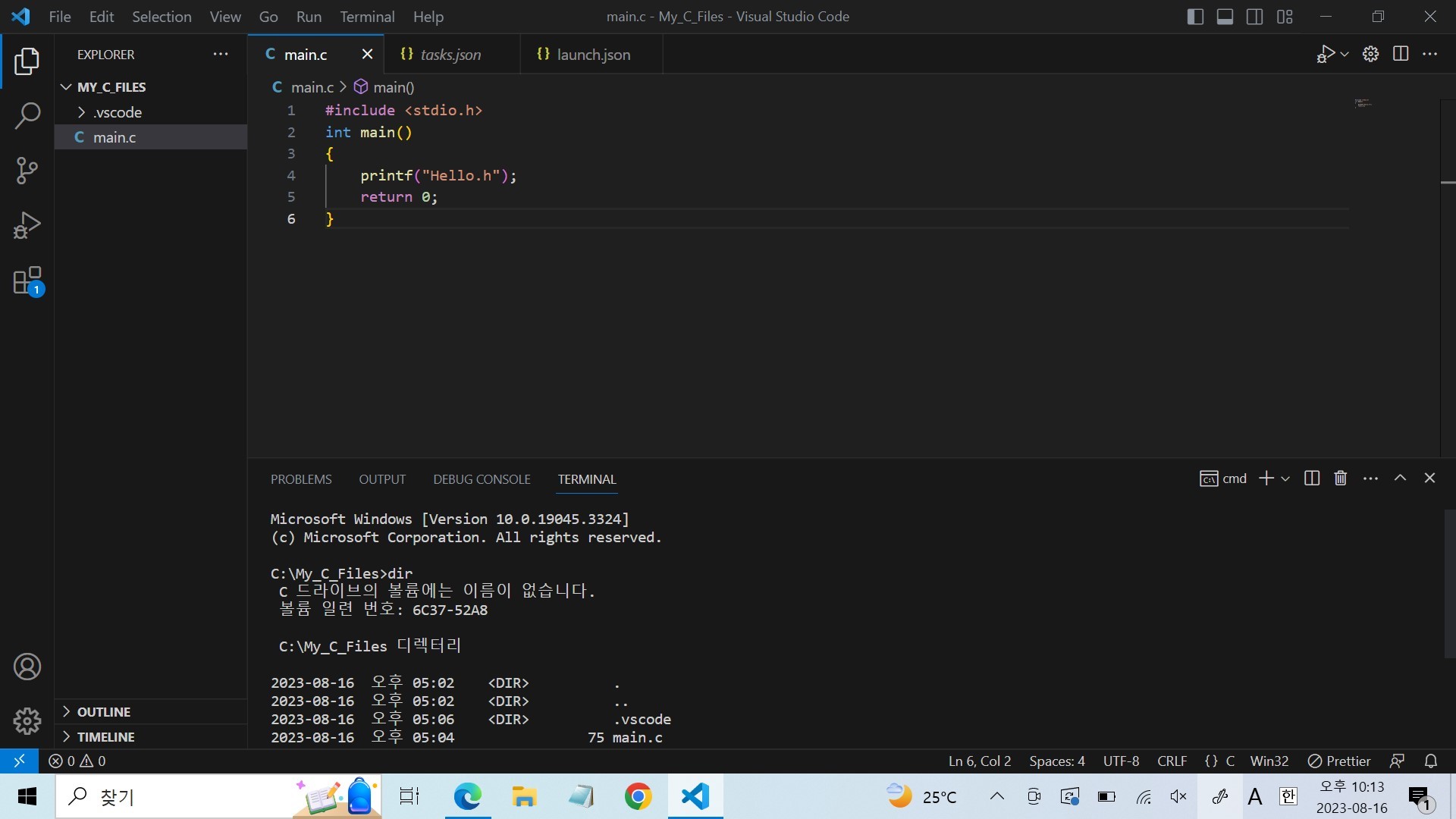
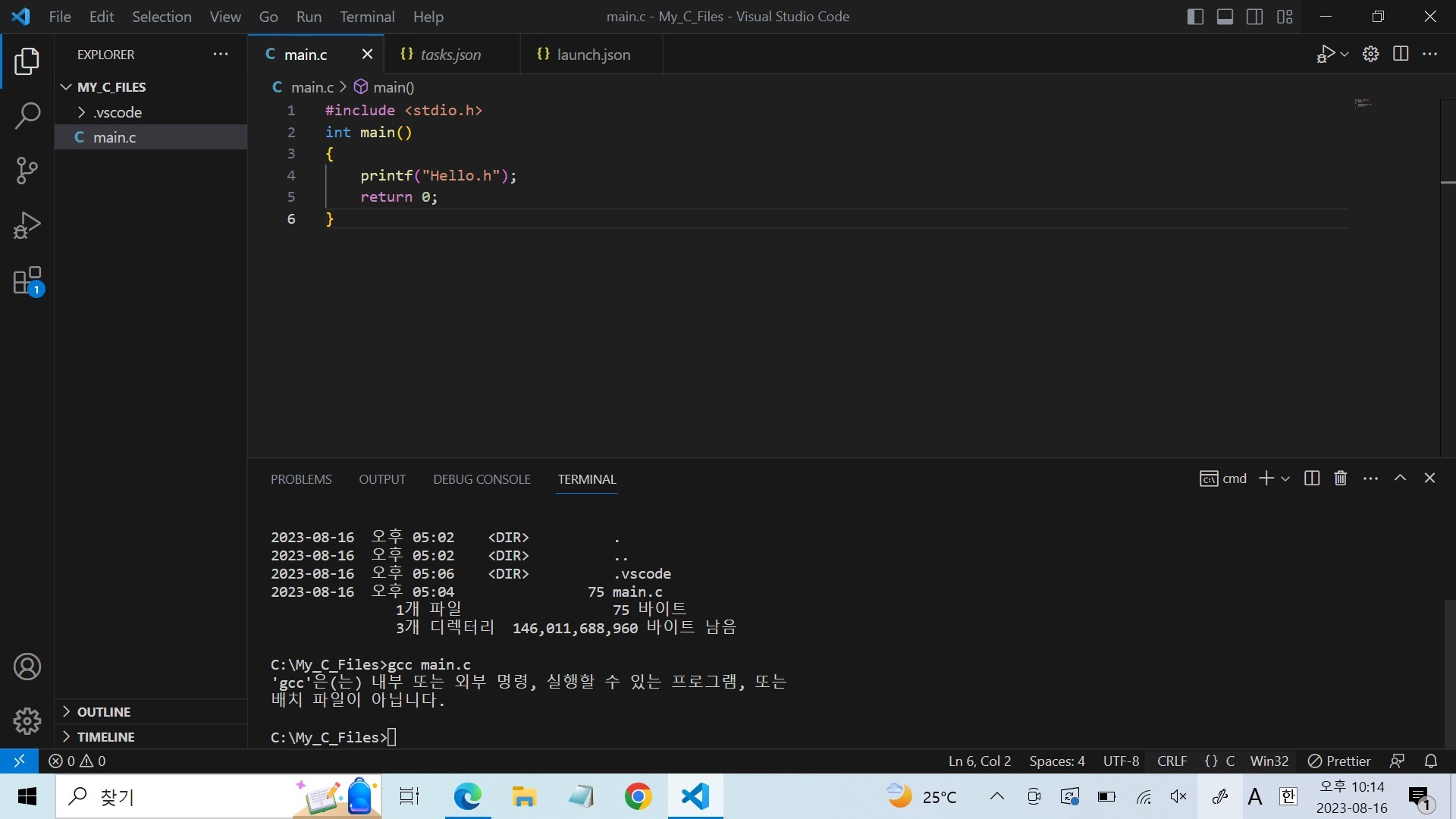 아예 다 지우고 다시 해봤는데도 gcc main.c 를 쳐도 오류만 뜹니다.
아예 다 지우고 다시 해봤는데도 gcc main.c 를 쳐도 오류만 뜹니다.
shell창이 저는 cmd로 되어있는 것과는 관련이 없을까요? F1을 쳐서 shell을 쳐보았는데 강의에 나오는 것처럼 shell 종류를 바꿀 수 있는 것이 저는 뜨지 않더라고요. 전에 파이썬 배울 때 설정해 두었던 것이라서 어떻게 했는지 잘 기억이 안나요. 저것도 powershell로 바꾸는 방법도 알려주시면 감사할 것 같습니다.
답변 1
1
안녕하세요, 답변 도우미 Soobak 입니다.
첨부드린 사진에서 빨간색 네모로 표시한 부분을 참고하시길 바랍니다.
+ 버튼을 눌러서 콘솔창의 터미널 종류를 바꿀 수 있으며, 운영체제 별 사용할 터미널의 종류를 설정할 수 있습니다.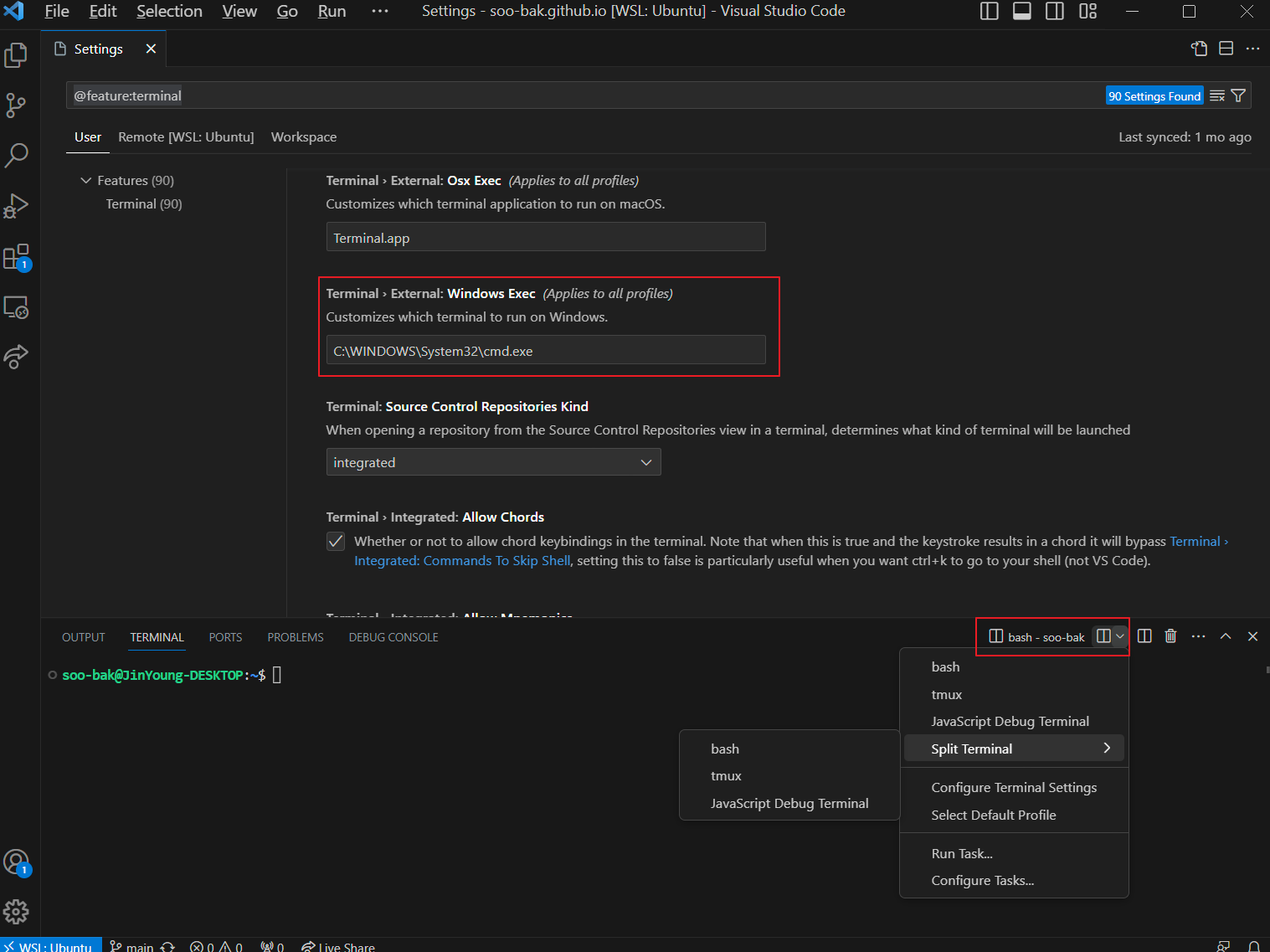
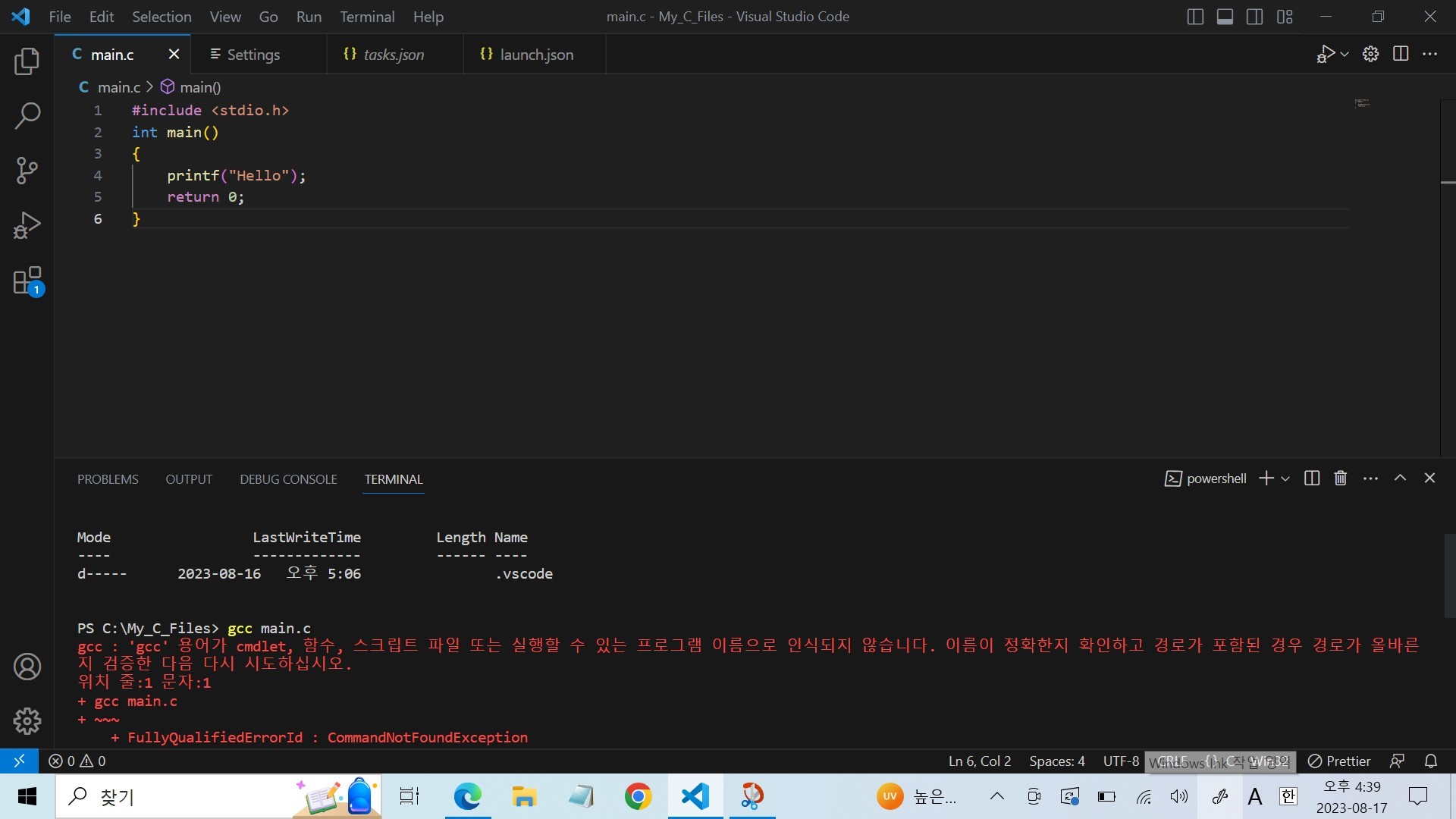 알려주신 방법대로 powershell로 바꿔서 다시 해봤는데 다시 오류가 뜨네요 해결할 수 있는 방법이 있을까요?
알려주신 방법대로 powershell로 바꿔서 다시 해봤는데 다시 오류가 뜨네요 해결할 수 있는 방법이 있을까요?
안녕하세요, 답변 도우미 Soobak 입니다.
첨부해주신 사진의 메시지로 보아, gcc 컴파일러가 설치되어 있지 않거나, 설치가 되어 있다고 하더라도 PATH 환경 변수에 해당 경로가 추가되어 있지 않은 것 같습니다.
한 번, gcc 컴파일러가 설치되어 있는지 확인해보시고, 설치하신 gcc 컴파일러의 경로를 시스템의 PATH 환경변수에 추가해보시길 바랍니다.
환경변수 설정 방법
: '제어판' > '시스템 및 보안' > '시스템' > '고급 시스템 설정' > '환경 변수' 버튼에서 '시스템 변수' 섹션의 'Path' 변수의 '편집' 으로 수정
만약, MinGW 을 통해 gcc 를 설치하셨으면, 기본 경로는 C:\MinGW\bin 이므로, 참고 바랍니다.
또한, 교수님의 유투브 채널 동영상 [무료] 코테용 C++ 핵심 정리 - 1. 환경 설정 (윈도우, 맥OS, VSCode, Visual Studio Code, XCode, g++, gcc, clang) - (링크) 의 전체적인 부분에서 VSCode 에서 gcc 설치 및 환경 설정하는 방법에 대해 안내가 나와 있으니 참고를 해보셔도 좋을 것 같습니다.